Windows 11 menawarkan kecepatan, keamanan, dan fitur yang lebih baik daripada Windows 10. Namun, pengguna Windows 10 menghadapi masalah kompatibilitas, dan perubahan antarmuka dapat membuat frustrasi saat memutakhirkan ke Windows 11. Dengan pendapat yang beragam tentang sakelar, pertanyaannya tetap ada:Haruskah saya meningkatkan ke Windows 11,atauharuskah saya memperbarui ke Windows 11? Panduan ini akan memberikan informasi terperinci tentang pro dan kontra dari peningkatan ke Windows 11, yang akan membantu Anda membuat keputusan yang tepat. Tetap bersama kami.
Bagian 1: Persyaratan Minimum Windows 11
Memutakhirkan ke Windows 11 dapat meningkatkan pengalaman pengguna Anda akan fitur barunya. Namun, tidak semua perangkat dapat ditingkatkan ke Windows 11, dan adapersyaratanWindows 11 khusus untuk peningkatan, seperti persyaratan CPU dan chip Trusted Platform Module (TPM) 2. Berikut adalahpersyaratan minimum untuk Windows 11.
CPU minimal 1GHz, dengan dua inti
Setidaknya 4GB RAM
Ruang disk kosong 64GB
Dukungan Boot Aman
Dukungan Modul Platform Tepercaya 2.0
Memenuhi standar UEFI
Kartu grafis (GPU) yang mendukung DirectX 12
Dukungan untuk Windows Display Driver Model 2
Koneksi internet aktif
Resolusi tampilan minimal 720p
Ini adalahpersyaratanminimum Windows 11 dan tidak menjamin pengalaman pengguna yang luar biasa. Untuk pengalaman pengguna yang ditingkatkan dan peningkatan produktivitas, Anda mungkin memerlukan sistem dengan spesifikasi yang ditingkatkan dibandingkan dengan persyaratan sistem minimum.
Bagian 2: Bagaimana Cara Memeriksa Sistem Anda?
Jika Anda berencana untuk memutakhirkan sistem ke Windows 11, Anda dapat memeriksa kompatibilitas sistem Anda dengan mengikuti langkah-langkah berikut.
Kunjungi halaman unduhan resmi Microsoft untuk Aplikasi Pemeriksaan Kesehatan PC.
Penginstal aplikasi Pemeriksaan Kesehatan PC akan diunduh di sistem Anda. Klik tombol Unduh dan buka file penginstal.

Terima perjanjian lisensi dan klik tombol Instal untuk memulai proses instalasi.
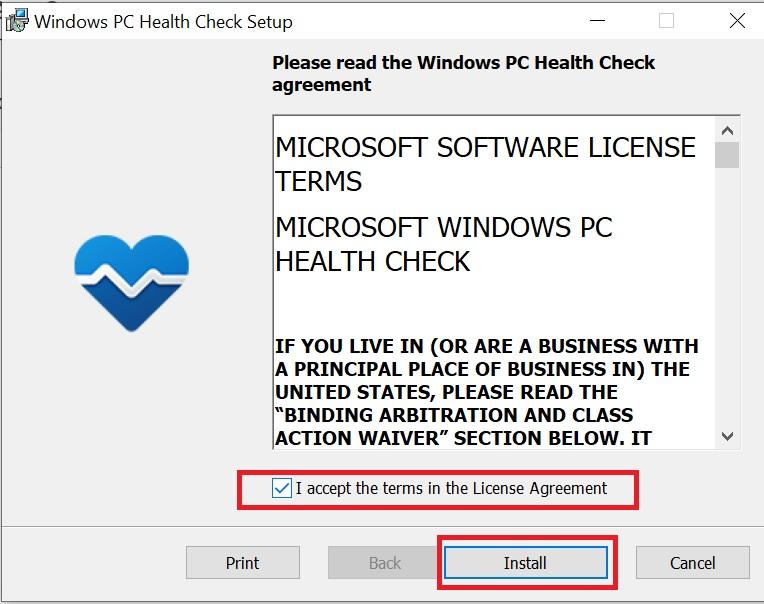
Setelah instalasi, buka Aplikasi Pemeriksaan Kesehatan PC dan klik tombol Periksa Sekarang untuk memeriksa apakah sistem Anda memenuhipersyaratan sistem Windows 11.
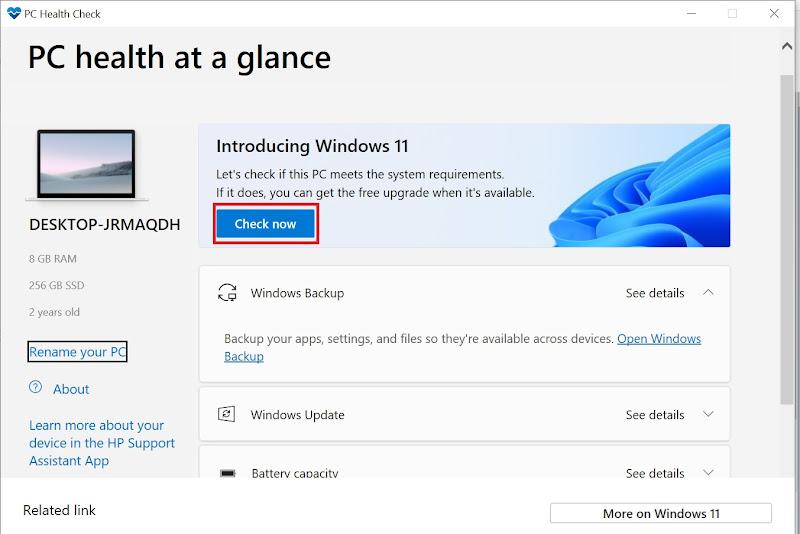
Aplikasi Pemeriksaan Kesehatan PC akan memeriksa sistem Anda untukpersyaratanperangkat keras Windows 11 dan menampilkan hasilnya. PC tidak memenuhi persyaratan minimum dalam contoh berikut karena ketidakcocokan prosesor dan kurangnya dukungan untuk TPM 2.0.
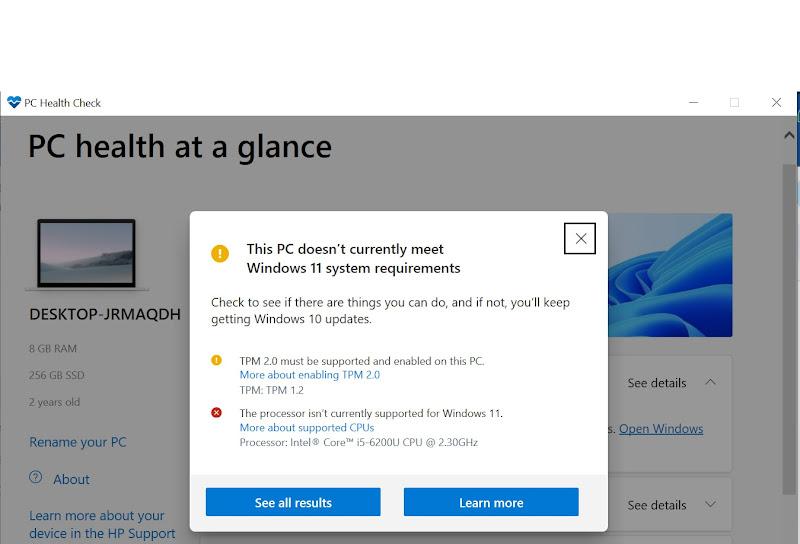
Metode ini sederhana dan mudah diikuti. Anda juga dapat memeriksa kompatibilitas Windows 11 di bagian Pembaruan Windows di pengaturan sistem Anda.
Bagian 3: Haruskah Saya Meningkatkan ke Windows 11?
Microsoft telah mengumumkan bahwa pengguna Windows 10 tidak akan menerima pembaruan perangkat lunak gratis, dukungan teknis, dan perbaikan keamanan setelah 14 Oktober 2025. Ini berarti bahwa pengguna Windows 10 akan lebih rentan terhadap risiko keamanan dan tidak akan memiliki bantuan teknis jika terjadi masalah teknis di Windows 10. Berikut adalah alasan mengapa Anda harus meningkatkan ke Windows 11.
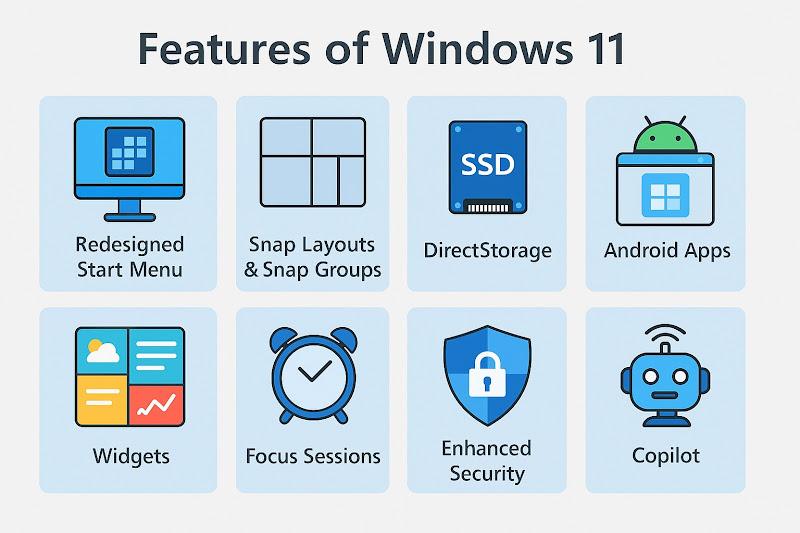
Peningkatan Performa
Windows 11 telah dirancang dan dioptimalkan untuk kinerja yang lebih baik, waktu boot yang lebih cepat, efisiensi, dan manajemen memori yang lebih baik. Ini memberikan pengalaman pengguna yang ditingkatkan dengan kinerja dan manajemen tugas yang efisien.
Keamanan
Windows 11 meningkatkan perlindungan terhadap malware dan ancaman keamanan dengan persyaratan TPM 2.0 & Secure Boot. Windows updates diinstal di latar belakang dan ukurannya lebih kecil. Windows 11 juga telah meningkatkan antivirus dan fitur keamanan bawaan denganMicrosoft Defender yang diperbarui.
Antarmuka & Desain Pengguna
Windows 11 memiliki Start Menu yang didesain ulang dengan tampilan terpusat, sederhana, dan bersih. Sudut membulat dan UI transparan menawarkan estetika yang lebih modern dan terinspirasi macOS. Bilah Tugas dan Baki Sistem Baru meningkatkan jarak dan elemen ramah sentuhan. Peningkatan mode gelap dan terang juga telah ditambahkan untuk memberikan pengalaman pengguna yang lebih baik.
Multitasking & Produktivitas
Tata Letak Snap & Grup Snap membantu mengatur jendela dengan cepat ke dalam tata letak yang telah ditentukan sebelumnya. Desktop Virtual memberikan dukungan yang lebih baik untuk beberapa ruang kerja. Dukungan Beberapa Monitor yang ditingkatkan membantu Windows mengingat posisinya saat memutuskan dan menyambungkan kembali monitor.
Peningkatan Game
Dengan fitur DirectStorage, Windows memiliki waktu pemuatan game yang lebih cepat dengan memanfaatkan SSD NVMe. AutoHDR meningkatkan visual untuk game tanpa HDR bawaan. Integrasi Game Pass memberikan dukungan Xbox Game Pass yang lebih baik melalui aplikasi Xbox. Pengguna dapat merasakan peningkatan kinerja game, dioptimalkan untuk kecepatan refresh tinggi dan latensi yang lebih rendah.
Widget & Fitur AI
Dengan Panel Widget, pengguna dapat melihat berita, cuaca, kalender, dan umpan yang dipersonalisasi secara sekilas. Fitur bertenaga AI, seperti Copilot, juga memberikan saran dan otomatisasi yang cerdas.
Namun, ada alasan khusus mengapa beberapa pengguna masih bersedia menggunakan Windows 10. Alasan ini mungkin termasuk ketidakcocokan sistem mereka dengan menginstal Windows 11 dan keakraban mereka dengan Windows 10.
Jika sistem Anda memenuhi persyaratan sistem minimum untuk memutakhirkan ke Windows 11 dan dapat menjalankan Windows 11 dengan lancar dengan kinerja yang baik, saya sarankan Anda meningkatkan. Microsoft akan menghentikan pembaruan perangkat lunak dan keamanan gratis untuk Windows 10 mulai Oktober 2025. Tanpa pembaruan keamanan dan perangkat lunak, sistem Anda mungkin rentan terhadap ancaman dan risiko keamanan. Ini adalah alasan kuat mengapa Anda harus meningkatkan ke Windows 11.
WPS Office - Pilihan Terbaik untuk Windows 11
Saat meningkatkan ke Windows 11, carilah office suite yang lebih cepat, lebih mudah, lebih inovatif, dan modern dengan kompatibilitas Microsoft Office yang mulus. Pilihan terbaik adalah WPS Office. WPS Office adalah office suite bertenaga AI yang dirancang untuk semua orang. WPS Office kompatibel dengan Windows 11 dan juga memberikan tampilan estetika saat digunakan pada antarmuka Windows 11 yang modern dan ramping. Antarmuka tab WPS Office membantu pengguna mengakses semua file dalam satu jendela.
WPS Office juga kompatibel dengan semua format file Microsoft Office. Ini gratis untuk digunakan dan memiliki semua fitur dan fungsi MS Office. WPS Office juga tersedia untuk semua platform utama, termasuk Windows, Linux, macOS, Android, dan iOS.
Cara Mengunduh WPS Office
Anda dapat mengikuti langkah-langkah yang tercantum di bawah ini untuk mengunduh WPS Office di PC Windows 11.
Kunjungi situs web resmi WPS Office.
Klik tombol Unduh atau Unduh Gratis untuk mengunduh file penginstal.
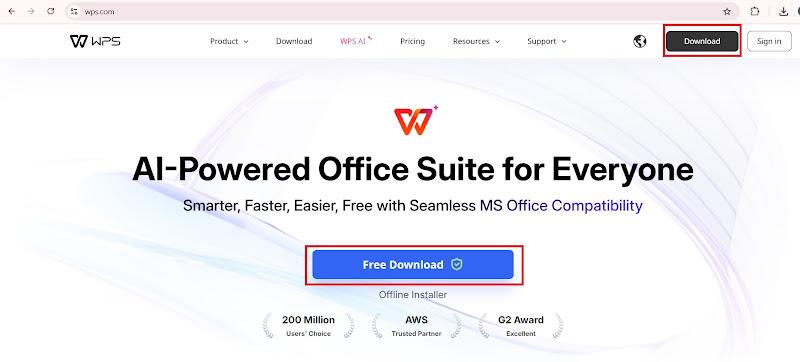
Buka opsi Unduhan browser Anda, buka file penginstal yang diunduh.

Klik tombol Instal Sekarang.
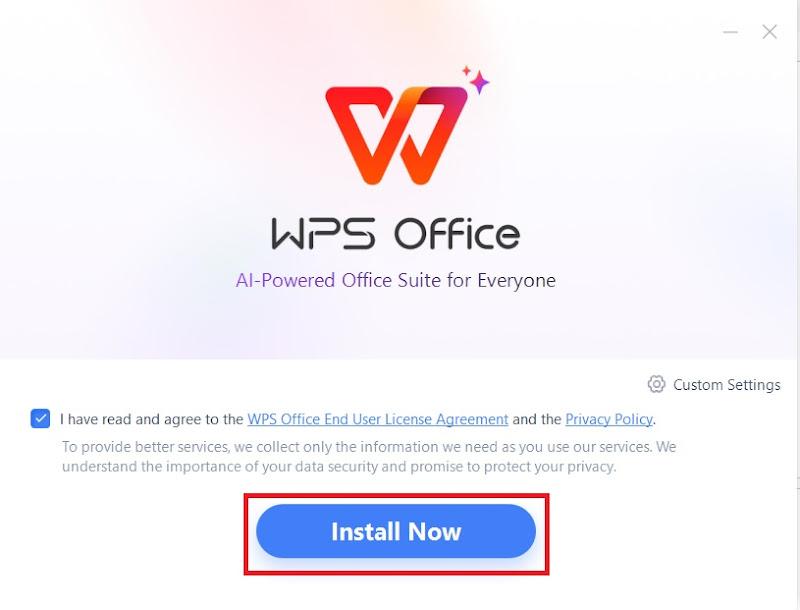
Penginstalakan mulai mengunduh dan menginstal suite WPS Office ke PC Anda.
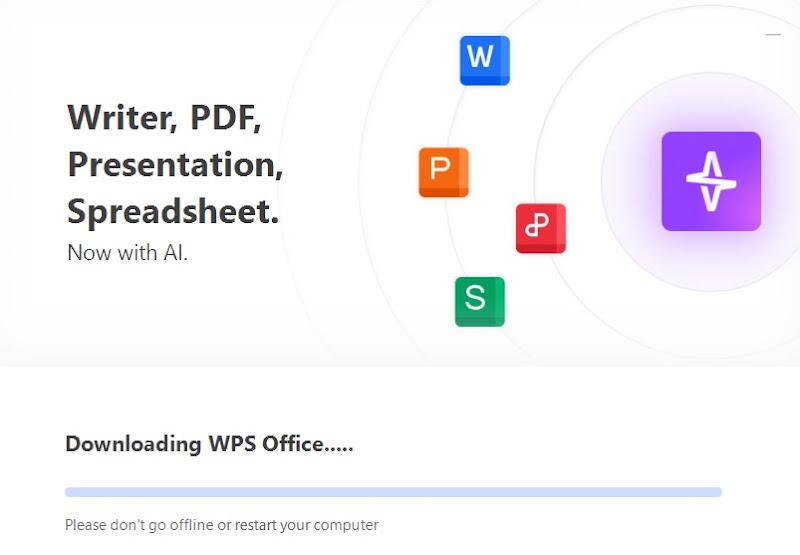
Ara. Mengunduh Pertanyaanyang Sering Diajukan WPS Office
Q1: Apakah lebih baik meningkatkan ke Windows 11 atau instalasi baru?
Memutakhirkan ke Windows 11 lebih mudah dan lebih cepat. Ini menyimpan semua file dan aplikasi dan tidak memakan waktu. Penginstalan yang bersih membutuhkan lebih banyak waktu dan lebih sedikit ruang penyimpanan, dan berjalan lebih efisien. Jika Windows 10 berjalan dengan baik, peningkatan adalah pilihan termudah. Jika sistem Anda lambat, bermasalah, atau Anda menginginkan kinerja maksimal, lakukan penginstalan yang bersih. Untuk performa terbaik, penginstalan bersih Windows 11 direkomendasikan alih-alih peningkatan.
Q2:Apakah memutakhirkan ke Windows 11 membuatnya lebih cepat?
Itu tergantung pada perangkat keras Anda dan bagaimana Anda menggunakan PC Anda. Jika PC Anda baru dan memenuhi persyaratan, Windows 11 mungkin terasa lebih cepat dan lebih dioptimalkan. Jika PC Anda lebih tua atau hampir tidak memenuhi spesifikasi, Anda mungkin mengalami sedikit atau tidak ada peningkatan kecepatan, bahkan mungkin perlambatan.
Pikiran Akhir - Haruskah Saya Meningkatkan ke Windows 11?
Pada artikel ini, kita telah membahas berbagai aspek peningkatan ke Windows 11. Saya telah menguraikan persyaratan sistem minimum untuk meningkatkan dan bagaimana Anda dapat memeriksa kompatibilitas sistem Anda dengan Windows 11. Saya juga telah memberikan pendapat saya tentang pertanyaan "Haruskah saya meningkatkan ke Windows 11?"
Jika sistem Anda memenuhi persyaratan minimum untuk menjalankan Windows 11, Anda harusmenginstal Windows 11untuk pengalaman pengguna yang ditingkatkan, peningkatan kinerja, dan keamanan yang lebih baik. Setelah memutakhirkan ke Windows 11, Anda harus meningkatkan office suite Anda ke suite WPS Office yang modern dan didukung AI untuk solusi produktivitas kantor yang lebih inovatif, lebih mudah, dan lebih cepat. WPS Office kompatibel dengan semua format file Microsoft Office dan memiliki semua fitur dan fungsi canggih MS Office.
Pemeriksaan Plagiarisme








